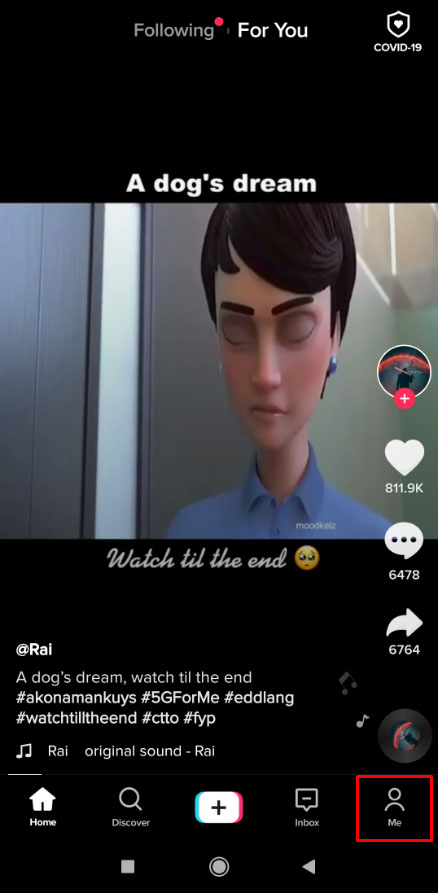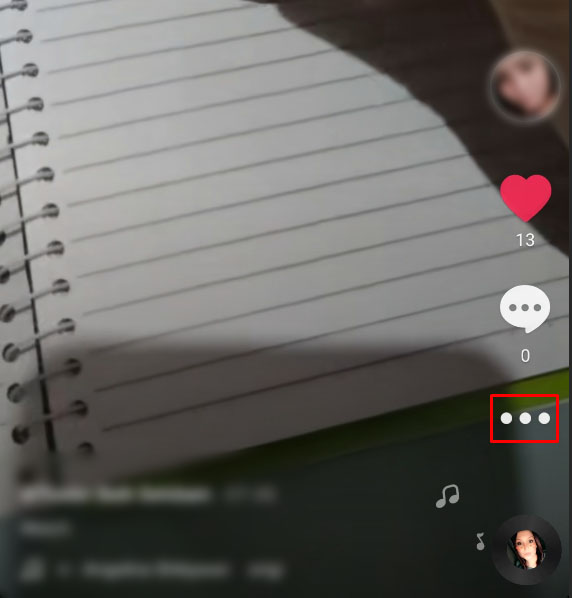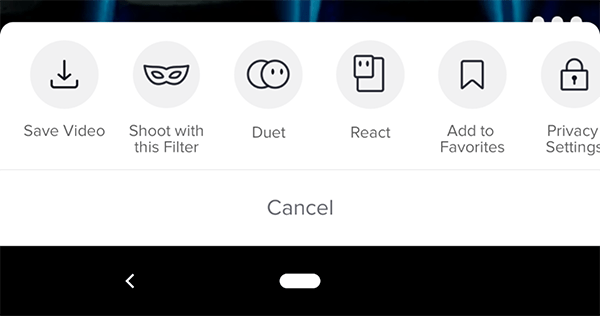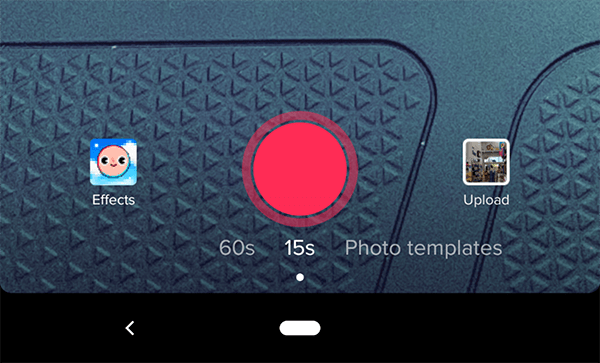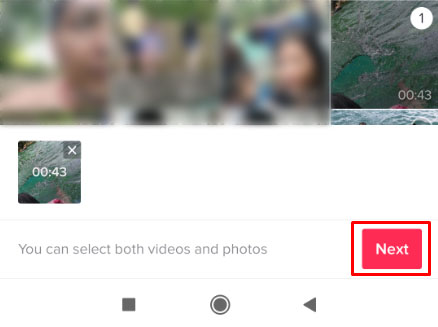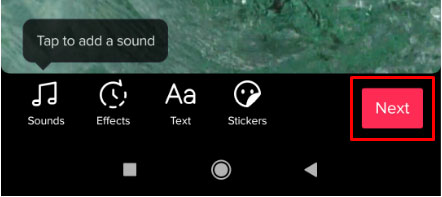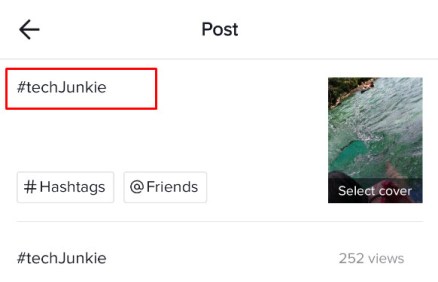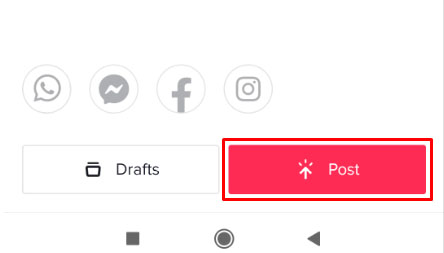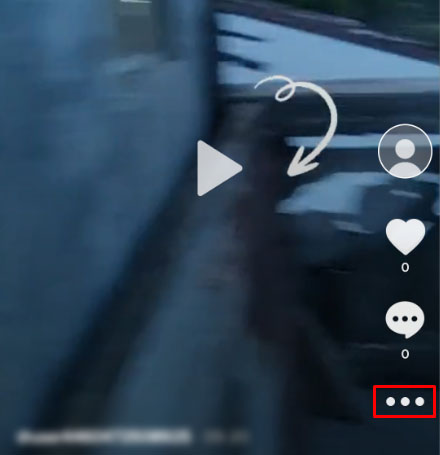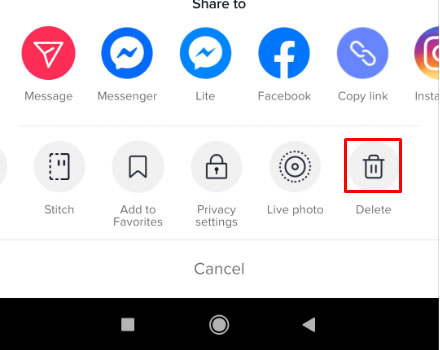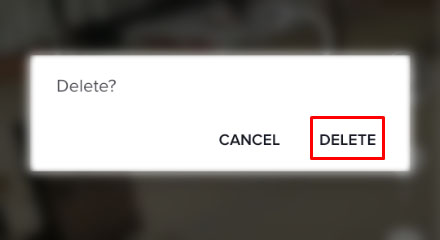TikTok одночасно простий і складний. Дизайн і зручність використання дуже прості, а додаток максимально полегшує створення відео та взаємодію з ним. Величезна кількість функцій і опцій у програмі робить її складною.

Чи можете ви редагувати підпис TikTok після публікації? Чи можете ви редагувати відео після його завантаження? Чи можу я видалити відео, якщо захочу, коли його завантажу? Ми отримали чимало запитань від читачів, і варто розглянути всі три. Читайте далі, щоб дізнатися, як можна редагувати підпис TikTok після публікації.
Як завантажити відео TikTok
По-перше, важливо зрозуміти процес завантаження. Унизу головного екрана TikTok ви побачите знак «+». Таким чином ви додаєте нові відео.

Коли ви натискаєте цей «+», ви потрапляєте на екран запису. Звідти ви можете вибрати тривалість свого відео та натиснути червону кнопку, щоб почати запис. Коли це буде зроблено, ви знову натискаєте червону кнопку, щоб зупинити запис, і клацніть червону галочку, щоб перейти далі.
Це переведе вас на сторінку редагування. Наступні кроки покажуть вам, як повернутися на цю сторінку, використовуючи обхідний шлях, щоб ви могли оновити підпис після публікації.
Редагування підпису TikTok після публікації
TikTok не дає вам можливості редагувати підпис відео після публікації; однак є обхідний шлях вам не потрібно знову записувати та повторно публікувати той самий вміст.
Якщо ви помітили проблему з підписом на ранньому етапі створення відео, то досить легко вирішити проблему, повторно завантаживши те саме відео у свій профіль.
Виконайте такі дії, щоб оновити підпис:
- Торкніться «я” у нижній лівій частині екрана
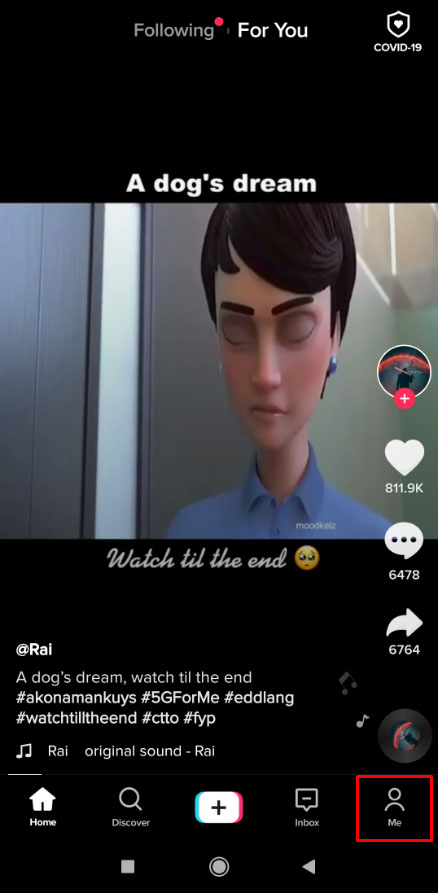
- Тут ви побачите всі опубліковані вами відео. Торкніться на відео з підписом, який ви хочете змінити.
- Торкніться «горизонтальні крапки» (три горизонтальні точки) праворуч.
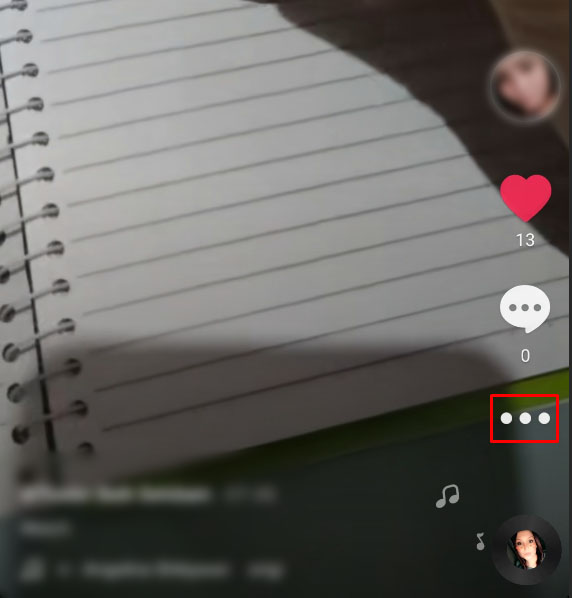
- Виберіть «Зберегти відео».
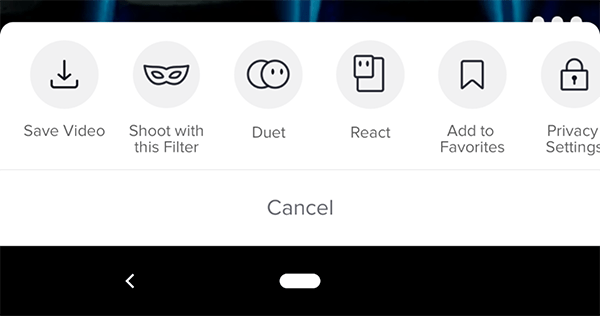
- Після завершення збереження опублікуйте те саме відео з новим підписом. Натисніть на “+” символ, розташований у нижній частині екрана.

- Торкніться «Завантажити» кнопка з правого боку.
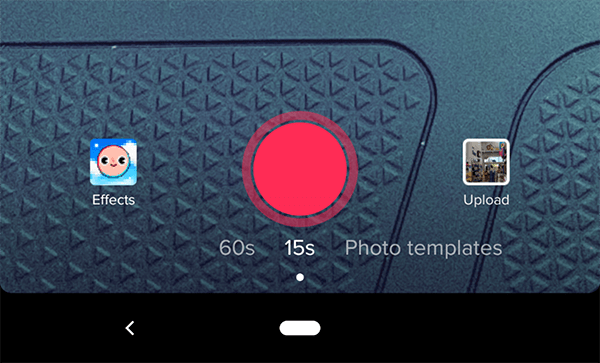
- Ви побачите список ваших фотографій і відео. Виберіть той, який ви вже зберегли з TikTok, а потім натисніть «Далі.”
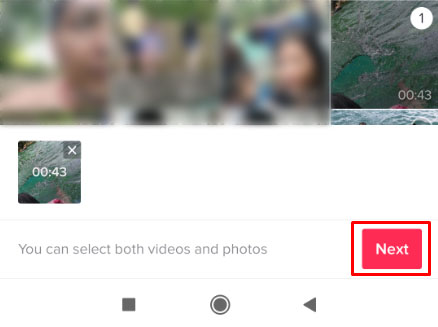
- Ще раз торкніться “Далі» у верхньому правому куті. На цій сторінці ви можете додавати текст, наклейки та змінювати ефекти.

- Втретє торкніться «Далі» у нижній правій частині екрана.
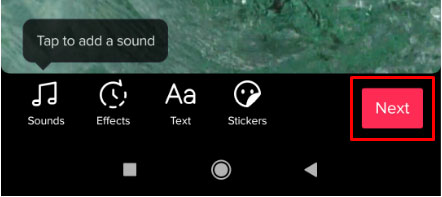
- Оновіть підпис і змініть свої налаштування аудиторії.
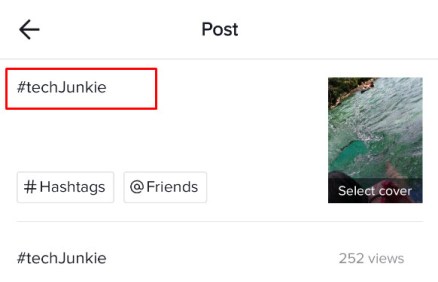
- Виберіть «Пост.”
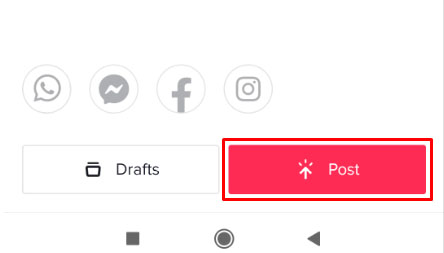
- Тепер ваш нещодавно оновлений вміст з’явиться у вашій часовій шкалі, і вам потрібно видалити оригінальне відео. На домашній сторінці торкніться «Я» значок, розташований внизу.

- Виберіть відео, яке потрібно видалити.
- Натисніть на «горизонтальні крапки» (три горизонтальні точки) у правій частині вашого відео.
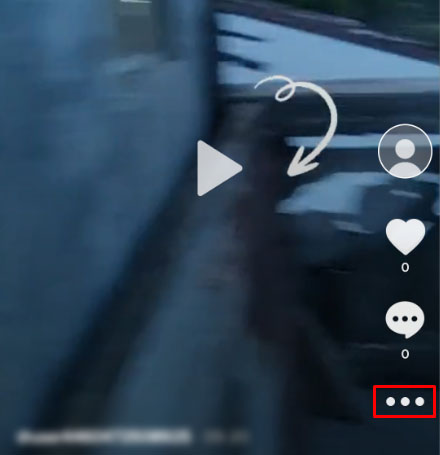
- У рядку параметрів, що відображається над посиланням «Скасувати», прокрутіть праворуч і виберіть «Видалити».
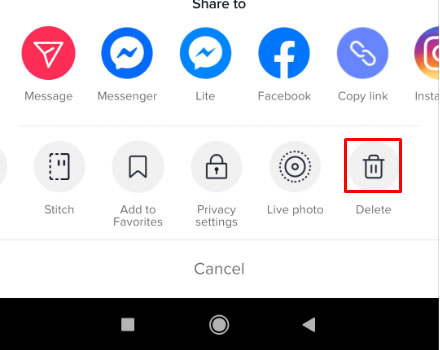
- Підтвердьте свій вибір, натиснувши «ВИДАЛИТИ».
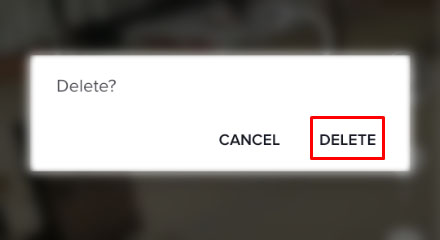
Негативною стороною цього, звичайно, є те, що ви втратите будь-які коментарі або оцінки "подобається" отриманому відео. Однак, якщо ви зрозуміли проблему з підписом досить рано, ви не повинні пропускати значну участь, водночас намагаючись виправити своє новітнє відео.

Поширені запитання щодо TikTok
Як додати текст до відео TikTok?
Ви можете додати текстовий заголовок до своїх відео TikTok після того, як ви закінчите зі своїм відео та натиснете галочку. Після того, як ви натиснете цей прапорець, вам буде доступно більше опцій. У правому куті ви можете клацнути текстове поле, і з’являться додаткові параметри, включаючи колір і шрифт тексту. Коли ви закінчите додавати текст у свій TikTok, додайте будь-який інший фільтр, який ви хочете додати, а потім завершите свій TikTok.
Як обрізати відео в TikTok?
Щоб обрізати відео TikTok, натисніть кнопку «+», яка запише нове відео.
Після того, як ви запишете це відео, натисніть «додати звук» у верхньому правому куті, а потім натисніть «червону кнопку», щоб записати. Натисніть значок «Перевірити» в нижньому правому куті; потім ви знайдете значок «Обрізати» у верхньому правому куті.
Після цього натисніть кнопку «Далі», і ви зможете додати ефекти до свого відео.
Чи можу я змінити саундтрек на відео TikTok?
Змінити саундтрек трохи складніше. Оскільки аудіо збережено в оригінальному відео, ви не зможете перезаписати аудіо без стороннього додатка для редагування для цього. Оскільки більшість відео TikTok синхронізовано, зміна саундтреку може пошкодити відео. Саундтрек додається як шар до відео під час створення, а потім зберігається як один файл.
Однак цей метод повертає вас на екран редагування, тому спробувати, безумовно, варто.
Чи можу я контролювати, хто може коментувати моє відео TikTok?
Так, ти можеш. Це загальний контроль, оскільки ви можете контролювати, хто може коментувати кожне відео, яке ви завантажуєте, а не окремі, але ви можете це зробити. Налаштування знаходиться в меню Конфіденційність.
1. Торкніться вертикального крапки (значка з трьома крапками) на головному екрані TikTok.
2. Виберіть Конфіденційність з наступного екрана.
3. Змініть параметри безпеки для Хто може надсилати мені коментарі.
Установіть, кому можна надсилати коментарі “Всі” щоб зробити свій обліковий запис загальнодоступним, «Друзі» щоб зробити це тільки друзями. Ви зрозуміли ідею. Ви також бачите варіанти «Хто може зі мною дует»«Хто може на мене відреагувати» і «Хто може надсилати мені повідомлення» в тому ж розділі. Ви можете редагувати їх таким же чином, щоб контролювати, хто може зв’язуватися з вами під час використання програми.